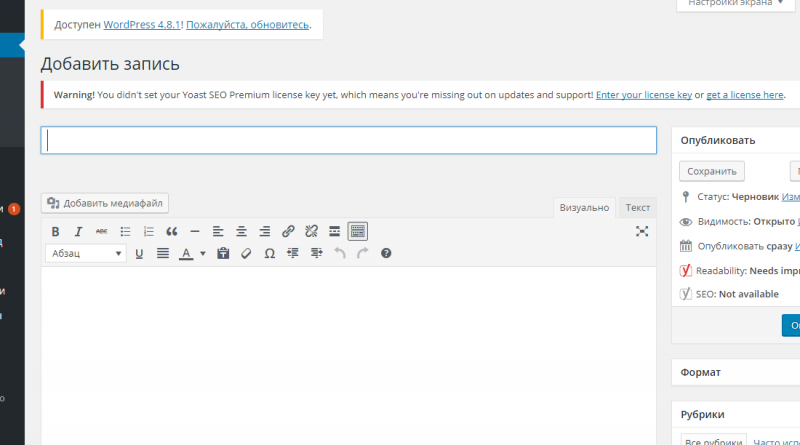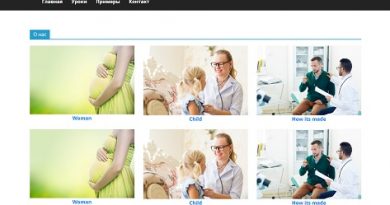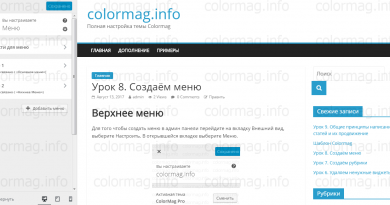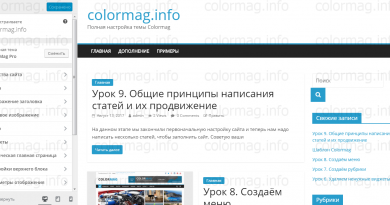Урок 9. Общие принципы написания статей и их продвижение
На данном этапе мы закончили первоначальную настройку сайта и теперь нам надо написать несколько статей, чтобы заполнить сайт.
Советую ваши статьи создавать в виде записей, а не страниц. Так как для записей вы сможете указать категорию, к которой относится ваша статья. Например, у вас сайт о спорте и вы пишите статью про гольф. Для этого вам будет необходимо создать соответствующую рубрику и при написании указать к какой рубрике относится ваша статья.
Чтобы написать запись в админ панели нажмите Записи — Добавить новую

Введите заголовок и текст.
Заголовок не должен быть слишком длинным. Текст может быть произвольной длины, но рекомендуется не менее 300 слов. Отличие вкладок Визуально и Текст я объясню в другом разделе.

Итак я создал запись с названием и добавил текст.
Так как я ранее создал 3 рубрики Главная, Дополнение, Примеры то в разделе рубрики справа у меня уже показаны эти рубрики. Остаётся только поставить галочку к какой рубрике относиться запись. В моём случае это Примеры.

Теперь вам необходимо задать миниатюру записи. Это может быть любое изображение, которое будет автоматически отображаться в анонсе записи и это изображение автоматически будет отображаться в начале самой записи.
Нажмите Задать миниатюру

Выберите вкладку Загрузить файлы

Нажмите Выберите файлы и в открывшемся окне выберите изображение на вашем компьютере, которое вы хотите использовать как миниатюру. Когда вы выбрали и загрузили изображение у вас появится справа вот такое окно где нужно указать свойства изображения. В данном случае нас интересует только строчка Атрибут alt. В эту строчку необходимо вписать очень краткое описание вашей картинки. Это необходимо для того, чтобы помочь поисковой системе понять какое изображение изображено, так как поисковые системы не видят изображение, а понимают только текст. Это не очень важно, но лучше это сделать сразу, чтобы в процессе работы к этому вопросу больше не возвращаться.
Когда всё готово нажмите Задать миниатюру

После этого вы увидите вашу миниатюру внизу создаваемой записи. Это означает, что всё нормально.

Настройка SEO параметров записи
Внизу поля для текста вы увидите шаблон плагина Yoast, который мы установили ранее. Вам необходимо указать фокусное ключевое слово. Это слово, которое описывает вашу статью 1-2 словами. Это мы делаем для поисковиков.
Нажмите Изменить спиппет. Вам будет нужно указать краткое описание вашей страницы. Это описание будет отображаться в поисковике сразу после названия статьи. Другими словами это называется description.
Вы можете оставить не заполнять это поле. В таком случае в результатах выдачи в поисковиках будет отображаться автоматическая запись соответствующая запросу. Это не совсем правильно, но это работает.

После этого нажмите Опубликовать и ваша статья появится на сайте. Вот пример статьи которую мы сейчас обсуждали.
Более подробно о SEO продвижении смотрите здесь.